Cara Merekam Video Call di WA (Rekam Panggilan Video Whatsapp) di iPhone / Android / Desktop dengan Aplikasi Filmora Scrn dan AZ Screen Recorder
Cara Rekam Panggilan Video Whatsapp di iPhone / Android / Desktop dengan Aplikasi Filmora Scrn dan AZ Screen Recorder. - Salah satu pesan yang paling populer serta aplikasi panggilan video, Whatsapp digunakan oleh banyak orang untuk keperluan bisnis maupun pribadi. Seringkali, banyak diskusi resmi tentang Whatsapp perlu dicatat oleh perekam video call Whatsapp untuk pemeriksaan lebih lanjut atau orang-orang ingin menangkap kenangan seperti berbagi sekilas pertama dengan seorang anak Anda yang tinggal di tempat yang jauh. Untuk menyimpan momen penting, diskusi, atau pemikiran apa perekam video call Whatsapp adalah solusi terbaik.
Bagian 1: Rekam video call Whatsapp di desktop
Bagian 1: Rekam video call Whatsapp di desktop
Apakah Anda sadar bahwa selain menginstal video call call Whatsapp dan video call Whatsapp android, Anda dapat menikmati fitur video call Whatsapp langsung di desktop Anda juga? Ya, Anda membacanya dengan benar. langsung Instal saja Whatsapp Video Call untuk PC.
Jika Anda ingin menyimpan video call langsung di desktop, salah satu nama terbaik adalah perekam video recorder Filmora Scrn Whatsapp. Dengan Filmora Scrn, Anda dapat dengan mudah dan mudah merekam video call Whatsapp Anda hanya dalam beberapa langkah sederhana.
Langkah 1 - Memasang Filmora Scrn
Apakah Anda membeli versi berlisensi atau mendownload versi trial dari Filmora Scrn, Anda perlu mengklik kotak Install berwarna biru untuk mulai mendownload perangkat lunak.
Jika Anda ingin menyimpan video call langsung di desktop, salah satu nama terbaik adalah perekam video recorder Filmora Scrn Whatsapp. Dengan Filmora Scrn, Anda dapat dengan mudah dan mudah merekam video call Whatsapp Anda hanya dalam beberapa langkah sederhana.
Langkah 1 - Memasang Filmora Scrn
Apakah Anda membeli versi berlisensi atau mendownload versi trial dari Filmora Scrn, Anda perlu mengklik kotak Install berwarna biru untuk mulai mendownload perangkat lunak.
Langkah 2 - Memulai
Pada halaman ini Anda mendapatkan 3 pilihan. Pertama, Quick Capture, yang bisa mulai merekam halaman terakhir yang tersimpan di PC seketika. Kedua, Editor Video, yang memungkinkan Anda mengedit file yang tersimpan dari PC Anda, dan terakhir, opsi Memulai yang memungkinkan Anda menjelajahi semua fitur, mengatur parameter dan kemudian mulai merekam. Yang terakhir adalah pilihan terbaik untuk dipilih.
Langkah 3 - Set Up
Selanjutnya, datanglah halaman Setup. Di halaman ini Anda memiliki 4 pilihan
Pertama, tab layar pada halaman Set up perekam video call Whatsapp, di mana Anda dapat membuka rekaman panggilan video langsung Whatsapp dari menu drop-down Screen Capture dan kemudian memilih frame rate 30 fps dari menu drop down Frame Rate. .
Tab kedua adalah Audio, di mana Anda bisa memilih sumber audio seperti apakah Anda menggunakan mikrofon atau komputer untuk memilih file audio.
Kamera Ketiga dan tab Advanced keempat bersifat opsional. Tab kamera memungkinkan Anda memilih sumber video dan tab lanjutan memungkinkan untuk mengatur hotkeys seperti resume dan menjeda perekam video call Whatsapp yang menekan F9 dan melanjutkan dan menghentikan panggilan video langsung menggunakan tombol F10 pada keyboard. Setelah melakukan semua pilihan, pengguna mengklik tombol Capture warna biru kanan ke bawah pada halaman Set up.
Langkah 4 - Panel Perekaman
Halaman ini memungkinkan Anda untuk memeriksa semua parameter yang ada pada tab Screen and audio, dan teruskan rekaman. Perekam video call Whatsapp diatur dengan tepat untuk menyesuaikan layar perekaman agar sesuai dengan jendela putar dan kemudian mulai diraih.
Halaman ini memungkinkan Anda untuk memeriksa semua parameter yang ada pada tab Screen and audio, dan teruskan rekaman. Perekam video call Whatsapp diatur dengan tepat untuk menyesuaikan layar perekaman agar sesuai dengan jendela putar dan kemudian mulai diraih.
Langkah 5 - Klip Anda
Saat menekan tombol F10 untuk menghentikan video, segera Anda dibawa ke halaman Klip Anda di mana Anda dapat memilih file yang perlu diedit dan klik "Go" di pojok kanan untuk mengekspor klip ke Layar Editor.
Langkah 6 - Layar Editor
Semua klip video rekaman Whatsapp yang dipilih yang perlu diedit terbuka di Layar Editor. Halaman ini memungkinkan Anda mengakses berbagai opsi edit lanjutan dan dasar seperti pemotongan, pemangkasan, pemotongan, de-noising, resolusi 4k tinggi, ukuran, rotasi, anotasi, efek kursor, dan banyak lagi.
Semua klip video rekaman Whatsapp yang dipilih yang perlu diedit terbuka di Layar Editor. Halaman ini memungkinkan Anda mengakses berbagai opsi edit lanjutan dan dasar seperti pemotongan, pemangkasan, pemotongan, de-noising, resolusi 4k tinggi, ukuran, rotasi, anotasi, efek kursor, dan banyak lagi.
Langkah 7 - Eksport
Langkah terakhir adalah mengeklik tombol Ekspor di pojok kanan atas Laman Layar Editor dan mencapai halaman Ekspor untuk mengonversi file dalam salah satu format yang diberikan seperti .mov .gif .mp4 dan menyimpannya di komputer atau berbagi. itu langsung pada beberapa platform media sosial yang didukung.
Ini adalah bagaimana Anda bisa menggunakan perekam video call Whatsapp dan mengambil keuntungannya. Itulah cara dari Filmora Scrn untuk merekam video whatsapp secara langsung dari desktop Anda.
Baca juga:
Bagian 2: Rekam video call Whatsapp di Android
Saat ini, kurang lebih setiap individu membawa ponsel android dan fitur video call Whatsapp android adalah yang terbaik yang bisa dimintanya. Namun, satu kekurangannya adalah Android tidak memiliki built in recorder. Jadi, salah satu perekam panggilan yang paling direkomendasikan untuk android adalah AZ Screen Recorder. Mari kita lihat bagaimana Anda bisa merekam video call Whatsapp di android.
1. Google play store menawarkan download gratis dari AZ Screen Recorder, Download dan instal App.
2. Klik pada aplikasi Perekam Layar AZ dari layar ponsel Anda. Setelah Anda mengetuk ikon, widget popup muncul di bagian atas layar dan tetap ada di sana.
3. Anda juga harus memastikan dari pengaturan Perekam Layar AZ bahwa audio diaktifkan dengan mengklik Audio Configuration dan mengaktifkan tombol di samping Record Audio.
4. Buka aplikasi Whatsapp dan buat panggilan ke orang yang ingin Anda rekam dengan perekam video Whatsapp android.
5. Setelah Anda memulai panggilan, ketuk widget pop up Az Screen Recorder untuk membuka ikon perekam dan setelah Anda mengakhiri panggilan, hentikan perekam dari panel pemberitahuan di bagian atas.
6. Saat Anda menerima panggilan video Whatsapp yang masuk di perangkat android Anda, Anda dapat langsung membuka Perekam Layar Az dengan mengetuk aplikasi dari laci aplikasi untuk merekam panggilan video Whatsapp.
7. Dan, akhirnya, video call Whatsapp Anda di perangkat android otomatis tersimpan.
Bagian 3: Rekam video call Whatsapp di iPhone
IOS 11 juga memiliki layar built-in Whatsapp yang merekam video perekam iPhone. Jadi, mari kita lihat bagaimana cara merekam layar iPhone Anda.
Bagian 3: Rekam video call Whatsapp di iPhone
IOS 11 juga memiliki layar built-in Whatsapp yang merekam video perekam iPhone. Jadi, mari kita lihat bagaimana cara merekam layar iPhone Anda.
1. Untuk menambahkan layar ke daftar include Anda, sentuh simbol +, di samping Screen Recording.
2. Saat menyiapkan aplikasi selesai, untuk merekam panggilan video Whatsapp di iPhone, klik Pusat Kontrol dengan menggesek layar utama ponsel Anda.
3. Tekan tombol Perekaman Layar dan tunggu selama 3 detik untuk mulai merekam.
4. Untuk merekam audio saat merekam video call Whatsapp di iPhone, tekan tombol perekaman layar secara dalam dan sentuh Audio Mikrofon.
5. Red color status bar di bagian atas layar bisa disadap lalu tekan stop untuk menyelesaikan rekaman.
Kesimpulan
Pengguna pasti punya pilihan sendiri ketika harus merekam video call Whatsapp berdasarkan situasi mereka sendiri, jenis perangkat, dll. Tetapi, jika Anda benar-benar ingin menikmati video beresolusi tinggi yang dapat disesuaikan sesuai keinginan Anda dengan banyak pilihan pengeditan. , Perekam video video Filmora Scrn Whatsapp tidak memiliki persaingan. Terkadang memilih untuk merekam di desktop memiliki lebih banyak manfaat dengan layar besarnya daripada merekam di perangkat iPhone atau android manapun.
Bagi yang menginkan software Filmora Scrn, silahkan download link di bawah ini.






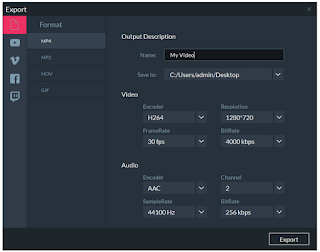

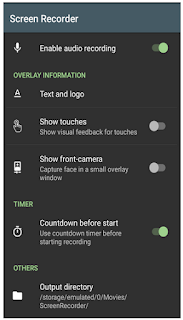









Post a Comment for "Cara Merekam Video Call di WA (Rekam Panggilan Video Whatsapp) di iPhone / Android / Desktop dengan Aplikasi Filmora Scrn dan AZ Screen Recorder"